 产品介绍
产品介绍
溯智数据平台是针对金融行业数据所研发的一款可视化web应用平台,用户可以直观地对其进行研究分析。
数据平台上制作的各类数据图表,可灵活用于溯智体系下的各个产品或服务。
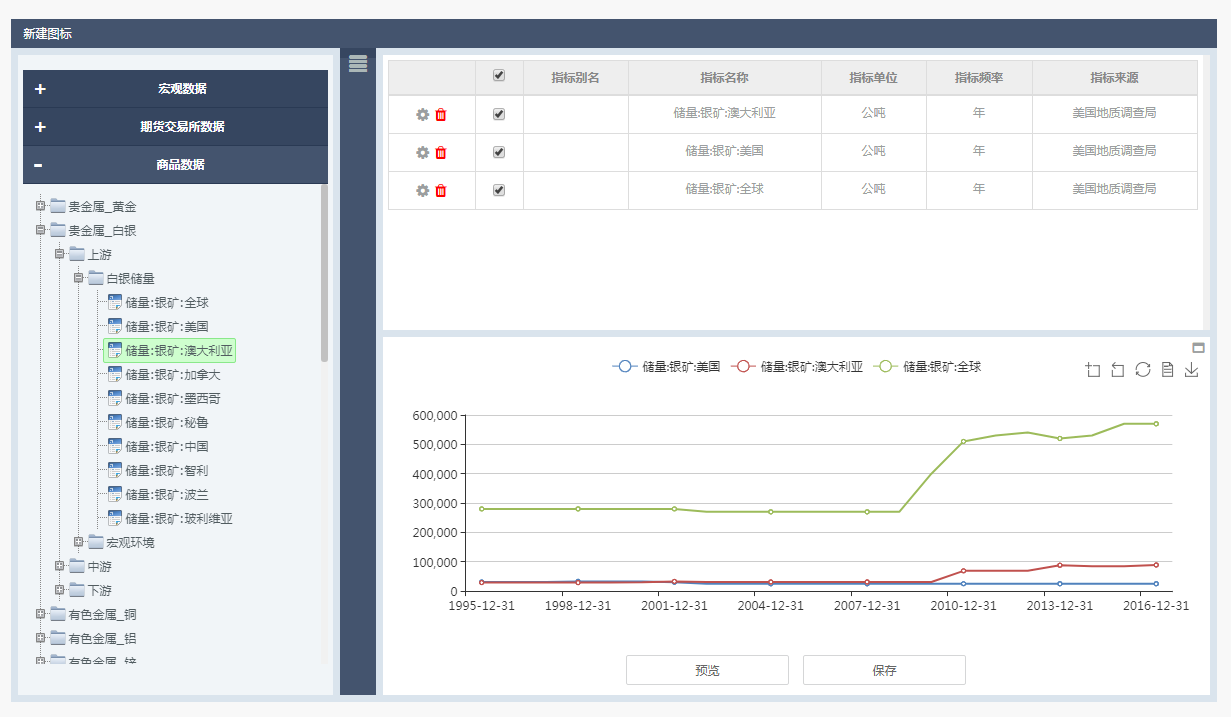
溯智首页的导航按钮,进入数据平台首页,通过填写图表基础信息,选择绘图指标,预览图表无误后,点击数据平台首页的保存按钮,则可将图表保存至我的图表。
数据平台顶部导航栏进入我的图表页面。可查看到当前用户所有已保存的图表。

1) 默认指标大项分为三项:宏观数据、期货交易所数据、商品数据。
2) 点击+号可逐层打开对应项的子项或指标列表。
3) 点击-号可关闭对应子项或指标列表。
4) 双击指标可添加对应指标至右侧已选指标列表内。

1) 绘制图表时,需填写将上图中列表内信息填写完整。
2) 图表名称:将绘制的图表的名称,必填。
3) 图表样式:默认为折线图,可下拉选择折线图、柱状图或散点图。
4) 数据范围:支持根据日期或数据条数据进行图表绘制,点击后,如  表示选择。
表示选择。
5) 日期范围:可选择指定时间段,选择后,指标绘图时显示该时间段内的指标数据。
6) 最近条数:可选择绘图时指标数据为最近的XX条。
7) 开始日期:选择特定时间后,指标绘图时显示指标在该日期至今的数据。
8) 全部数据:选择后,绘图时,将展示绘图指标的全部数据。
9) 可以通过点击红圈中的按键关闭和显示基础信息栏。

1) 列表展示所有用户选择的指标,选择指标个数无限制。
2) 选择的指标将展示:指标名称、指标单位、指标频率以及指标来源。
3) 当指标名称或指标来源较长时,可将指标置于对应文字上方,将悬浮显示该文字详情。
4)  点击后,可将对应列的指标删除。
点击后,可将对应列的指标删除。
5)  点击后,进入对应指标的设置界面,如图:
点击后,进入对应指标的设置界面,如图:
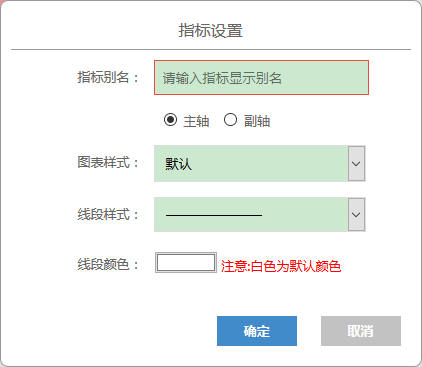
6) 指标别名:输入后,在生成的图表中,将显示该指标的别名,便于用户更直观的了解指标。
7) 图表样式,默认为图表基础信息内选择的图表样式,可选择折线、柱状或散点,该指标的数据展示方式根据选择而定。
8) 线段样式:若图表样式为折线图,可对线段样式进行修改。
9) 线段颜色:可根据需要选择对应指标展示时的线段颜色。若未选择(即为默认白色),则系统根据情况,自动选择与其余指标不同色用于展示指标数据。
10) 已选指标列表可选择多个可能需要的指标,但是绘图时仅可勾选最多6个指标进行绘图。
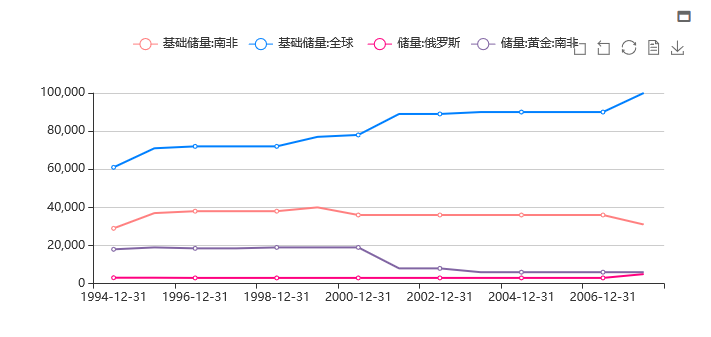
1) 图表信息填写完整,选择小于等于6个指标后,点击页面左下角的预览按钮,界面右下角展示预览图表。
2) 图例显示指标名称为指标别名,指标未设置别名则显示指标原名。
3) 可点击指标图例,选择是否在图表中展示该指标的数据。
4) 鼠标可放置于图表上,查看对应时间点各指标的详细数据。
5) 点击  ,可对预览图表内部分区域进程缩放查看操作。
,可对预览图表内部分区域进程缩放查看操作。
6) 点击  ,预览图表将恢复预览默认状态。
,预览图表将恢复预览默认状态。
7) 点击  ,可以列表查看选择的所有指标的数据值,如图:
,可以列表查看选择的所有指标的数据值,如图:
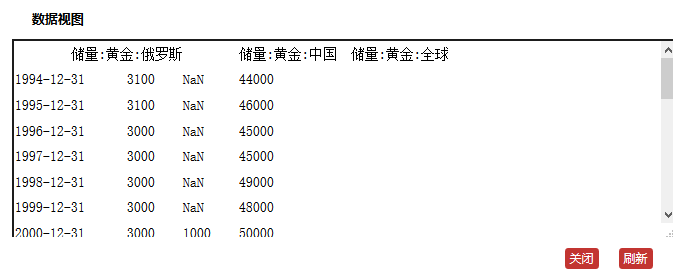
8) 点击  ,可将预览图以图片的形式保存。
,可将预览图以图片的形式保存。
9) 点击  ,可将预览图放大查看。
,可将预览图放大查看。
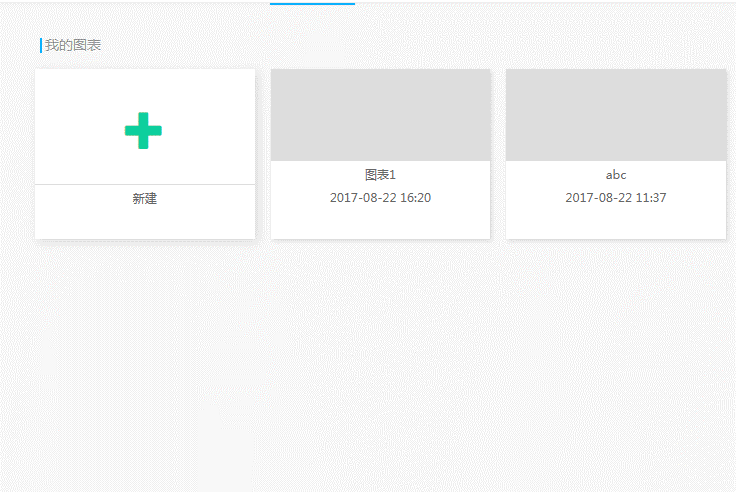
1) 我的图表页面展示当前用户所有已创建的图表。
2) 图表默认按创建时间倒序排序,从左往右依次递减。
3) 第一行左侧固定为新建按键。
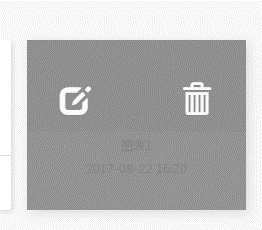
1) 鼠标移至图表上,可以选择修改或删除改图表;(左侧图表为修改,右侧为删除)
2) 已创建图表信息修改后,需点击保存按钮进行保存,方可生效